Quando usar
- Quando você quiser criar/modificar um novo tipo de tarifa no FastHotel.
Quando não usar
- Quando você possuiu tarifas que só variam por data (ou dia-da-semana), tipo de quarto e número de adultos.
- Quando você quiser alterar condições comerciais para o Motor de Reservas. Neste caso, acione o suporte por Whatsapp.
Conceitos
- O tipo de tarifa é a entidade que relaciona tarifas, restrições e condições comerciais.
- Você só precisará de mais de um Tipos de Tarifa se tiver valores de diárias diferentes para condições comerciais (restrições de estadia, adicionais inclusos ou opcionais, política de cancelamento, parcelamento, etc…). Ou seja, somente se você praticar:
– mais de uma restrição de estadia (ou venda com e sem restrição de estadia) para uma mesma data, tipo de quarto e quantidade de adultos,
– mais de uma oferta de adicionais incluídos ou adicionais opcionais, e/ou
– mais de uma oferta de condição de cancelamento ou parcelamento - Os motivos mais comuns para utilização de mais de um tipo de tarifa são:
– vender tarifa parcialmente reembolsável e tarifa não reembolsável nas mesmas datas,
– vender um pacote com estadia mínimo para um período (um feriado, por exemplo), mantendo a venda de tarifas por diárias avulsas nas mesmas datas. Portanto, NÃO é necessário criar um novo tipo de tarifa quando você quiser vender um pacote em um feriado (se todas as vendas forem deste pacote).
– vender tarifa sem restrição e tarifa promocional para uma quantidade mínima de diárias, e/ou
– vender tarifa padrão e tarifa net/comissionada nas mesmas datas.
– vender, além da venda de Hospedagem, Day Use (neste caso, acione o suporte por Whatsapp).
Como usar
No menu Cadastros > Condições Comerciais > Condições Comerciais
1- Clique no botão Criar abaixo dos tipos de tarifa já existentes para criar um novo tipo de tarifa. Ou clique em um dos tipos de tarifa já existentes para modificá-lo.
2- Preencha (ou modifique) os campos a seguir:
Caso a condição de cancelamento desejada não esteja na lista, leia isto.
Caso a condição de cancelamento desejada não esteja na lista, leia isto.
Caso a condição de cancelamento desejada não esteja na lista, leia isto.
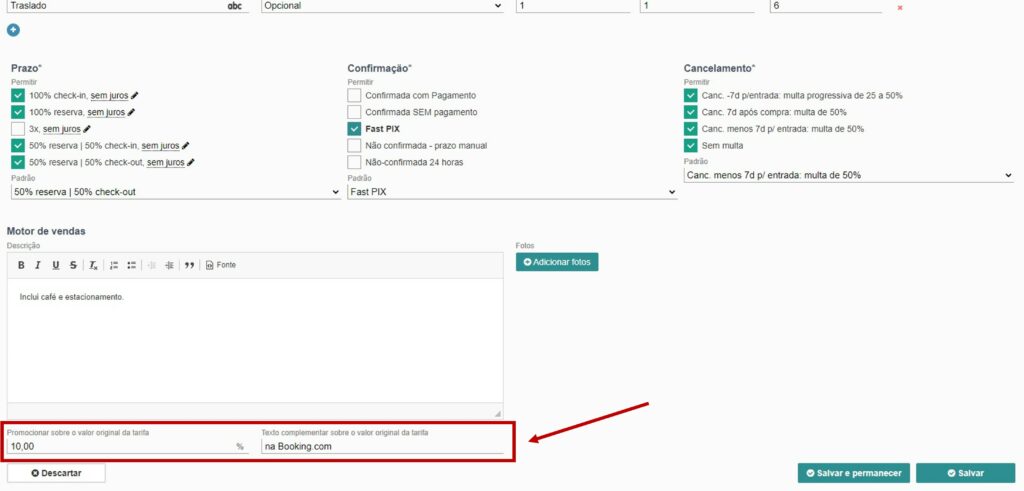
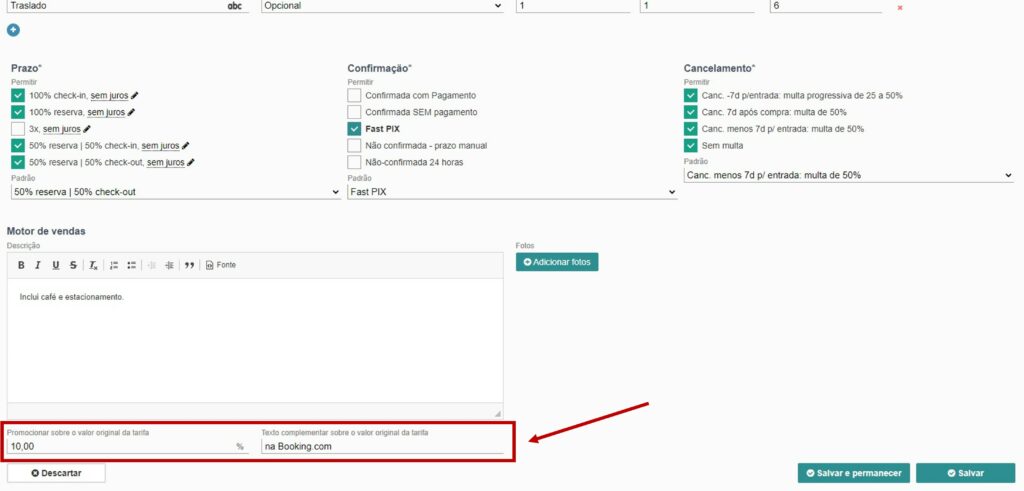
Veja, no exemplo abaixo, a tarifa cadastrada para uma determinada data, tipo de quarto e quantidade de adultos era R$100,00. Ao cadastrar 10% em Promocionar sobre o valor original da tarifa, a tarifa exibida foi “De: R$110,00. Por: R$100,00”.
O que aconteceu foi que o FastHotel criou uma referência para o preço “De” de R$110,00 que é 10% acima do valor cadastrado de R$100,00. Além de incluir um texto para promocionar e fortalecer a oferta.
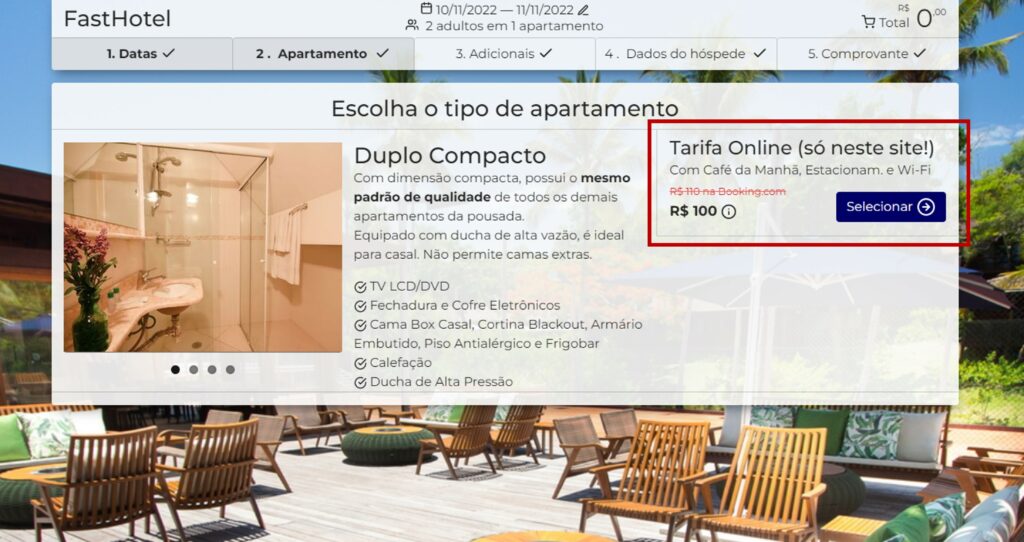
3-Clique em Criar ou Salvar.
O que fazer depois
1- Se tiver criado um novo tipo de tarifa, vá em Cadastros > Condições Comerciais > Agências, clique sobre cada uma das agências que poderá utilizar esse tipo de tarifa e marque-o. Leia isso para mais detalhes.
2- Se tiver criado um novo tipo de tarifa, vá em Cadastros > Condições Comerciais > Tarifário + botão Criar ou Modificar via Assistente para criar as tarifas do tipo de tarifa. Leia isso para mais detalhes.
3- Se tiver criado um novo tipo de tarifa, vá em Cadastros > Condições Comerciais > Restrições + botão Criar ou Modificar Restrições para criar as restrições do tipo de tarifa. Leia isso para mais detalhes.
4- Se quiser que um novo tipo de tarifa esteja disponível no Motor de Reservas ou seja integrado com Gestor de Canais, acione o suporte por Whatsapp.
5- Se quiser que uma alteração de condição (prazo, confirmação ou cancelamento) no tipo de tarifa esteja disponível no Motor de Reservas, acione o suporte por Whatsapp.
Posts relacionados
Treinamento de Tarifas (70 min)
Como criar ou modificar condição de parcelamento
Como criar ou modificar condição de confirmação
Como criar ou modificar condição de cancelamento
Como alterar textos e foto de fundo da empresa
Como alterar textos e fotos dos tipos de quarto
Como alterar textos e fotos dos adicionais
Como alterar textos dos tipos de título (dados para depósito/PIX ou pagamento por cartões)
Como alterar textos da condições comerciais
Como pesquisar tarifário
Como criar ou modificar tarifário
Como pesquisar restrições de estadia
Como criar restrições de estadia
